В этом уроке мы расскажем о настройке реального устройства, в нашем случае это Samsung Gear S2, и как с ним работать через Tizen Studio, используя Wi-Fi соединение.
Чтобы подключиться к устройству для начала, необходимо включить режим отладки.
Для этого зайдите в Приложение Настройки → Сведения → Отладка флажок должен быть во включенном состоянии.
После этого шага обязательно перезагрузите устройство.
Теперь необходимо подключиться к Wi-Fi точке доступа, с помощью которой вы будете устанавливать ваши приложения.
Включите Wi-Fi модуль на часах Приложение Настройки → Подключения → Wi-Fi → Wi-Fi флажок должен быть во включенном состоянии. Далее, из отобразившегося списка, подключитесь к необходимой вам точке доступа.
Теперь можно приступить к подключению к часам непосредственно из студии.
В Tizen Studio, в окне connection explorer откройте менеджер устройств. Когда он откроется, он автоматически начнет поиск доступных устройств в сети.
После успешного поиска, устройство появится в списке.
Выберите устройство и нажмите Connect.
Когда нажмете Connect, на часах появится окно, где нужно подтвердить запрос.
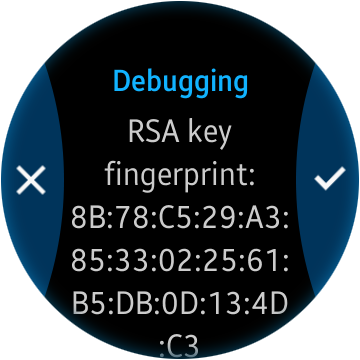
Подключение завершено.
Если автоматический поиск не сработал, вы можете добавить устройство вручную через тот же менеджер устройств.
Посмотрите IP на устройстве. Для этого зайдите Приложение Настройки → Подключения → Wi-Fi → Сети Wi-Fi → [Имя Сети] → IP-адрес.
Теперь зайдите в менеджер устройств в Tizen Studio и нажмите: "+". Здесь необходимо ввести имя и IP-адрес устройства, порт оставляем по умолчанию (26101).
Ручное подключение устройства завершено.



